
PDFelement
여러 파일이 있고 이들을 결합하고 제목 만 사용하여 수많은 파일에서 각 파일을 찾으려면 첫 번째 단계는 북마크 기능을 사용하는 것입니다. 여기에서 PDFelement V7.5.7 의 새로운 기능을 여러분과 공유하고자 합니다. 새 책갈피에서 카탈로그 페이지를 만들고 이를 사용하여 필요한 정확한 파일을 즉시 찾을 수 있습니다.
아직 새 버전으로 업그레이드하지 않았다면 먼저 업그레이드하는 것을 잊지 마십시오.
PDFelement 7 standard 업그레이드 액세스 >
Step 1: PDFelement를 실행하고 아래 스크린 샷과 같이 PDF 병합이라는 상자를 클릭합니다.
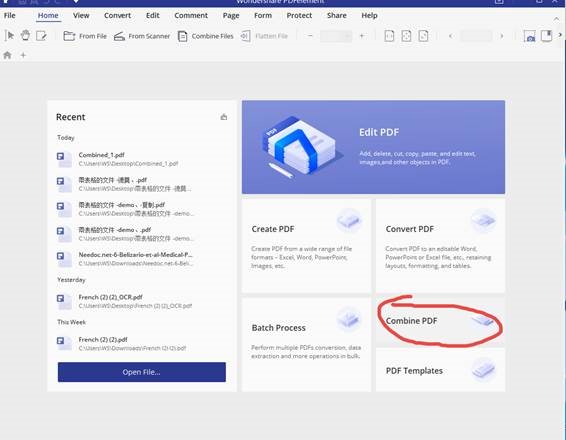
Tips:이 단계는 파일 유형에 대한 제한이 없으므로 1 초에 여러 파일 형식을 하나의 PDF 파일로 병합할 수 있습니다.
여기에 클릭해 PDF문서 병합하는 방법 >에 대해서 알아보십시오.
Step 2:카탈로그 파일을 만들려는 모든 파일을 업로드합니다. 북마크에서 새 카탈로그 페이지 생성를 클릭하고 다음을 클릭하십시오
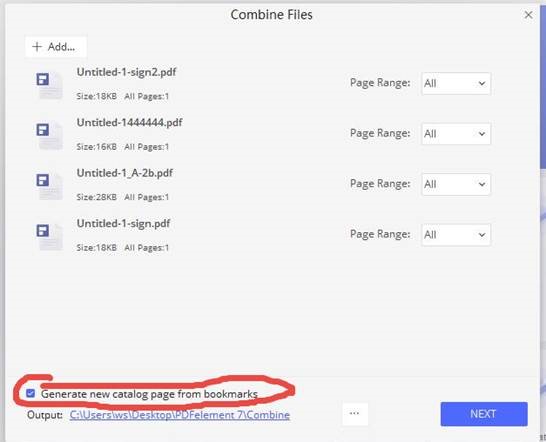
Step 3: 카탈로그는 이제 별도의 페이지로 제공됩니다. 새 목차가 첫 페이지에 생성되며 업로드한 각 원본 문서의 제목이 포함됩니다.
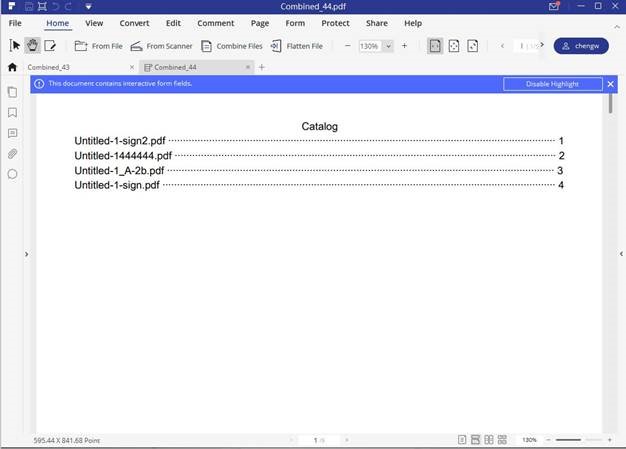
이제 위의 제목 중 하나를 클릭하여 정확한 파일을 찾아 바로 열 수 있습니다. 아주 간단합니다!
더 많은 방식으로 질문을 제출할 수 있습니다.

Wondershare 고객 지원팀에서
여러분의 질문을 해결해 드립니다.
영업 시간:월~금, 11AM부터 6PM까지
국제 전화 요금은 서비스 제공업체로부터 청구할 수 있습니다.
영업 시간:월~금, 11AM부터 6PM까지
Wondershare ID로 로그인
Wondershare ID로 로그인 후 주문 정보 확인, 인보이스 신청, 키코드 확인, 일련 번호를 사용하며 구독 취소,고객센터 문의 등을 진행할 수 있습니다.



